Windows 10の起動時にフォルダーを自動的に再度開く

Windows 10の「中断した場所からピックアップ」機能を使用すると、再起動後にアプリに戻ることができますが、フォルダーの場合は、クイック設定を変更する必要があります。
深刻なワークフローが続いている場合複数のアプリ、ドキュメント、フォルダが開いているため、Windowsの更新などの理由でPCを再起動しなければならない場合、迷惑になることがあります。再度ログオンしたら、すべてを再起動する必要があります。さて、Windows 10 1709以降、この問題を軽減するために、Microsoftは「私が中断した場所を選択する」機能を追加しました。これはCortanaの機能であり、前回のセッションで使用していた一部のアプリとファイルを再起動できます。ただし、フォルダーは含まれません。ただし、[ファイルエクスプローラーオプション]のクイックチェックを使用して、次回の再起動時にフォルダーを開くことができます。方法は次のとおりです。
Windowsの起動時にフォルダーを開く
新しいセッションを開始したときに開いているフォルダーが再び開くようにするには、エクスプローラーを開き、リボンから[表示]タブを選択して、 オプション>フォルダーと検索オプションの変更.

または、Windowsキーを押して、 タイプ: フォルダーオプション Enterキーを押すか、検索結果の上部から最適な一致を選択します。
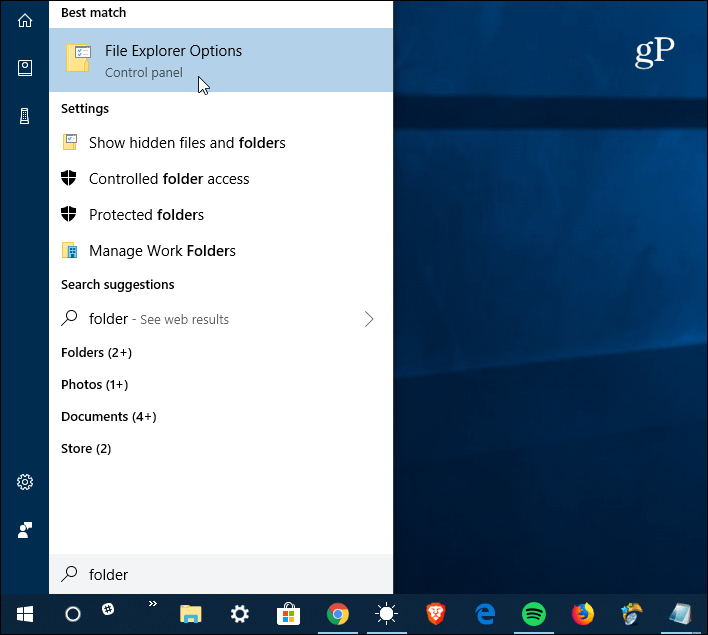
どちらの方法でも、ファイルエクスプローラーのオプションウィンドウが開きます。そこから、 見る タブ。 [詳細設定]セクションで、下にスクロールして[ログオン時に以前のフォルダウィンドウを復元する]をオンにして、 適用する.
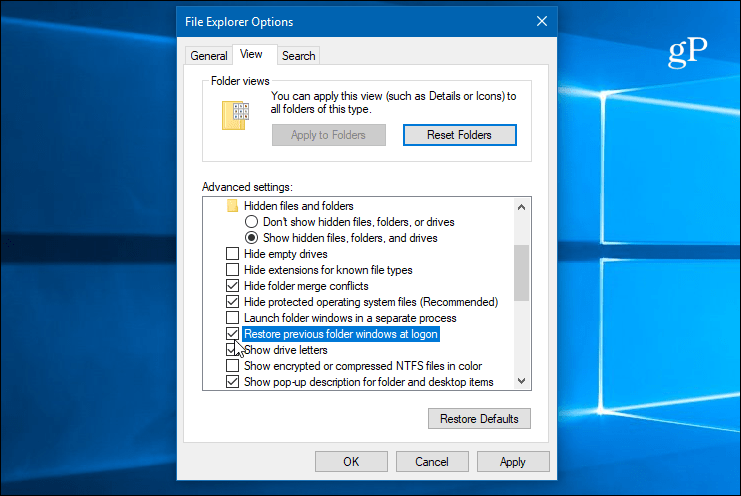
それだけです。 これで、次回Windows 10システムを再起動したときに、ログインして新しいセッションを開始すると、その時点で開いていたフォルダーが再び開きます。そして、この機能はCortanaのPick upの一部ではありません。そのため、これを有効にしている場合、ログインし直すとドキュメントやアプリが開くだけでなく、フォルダーも開きます。これにより、作業にすばやく戻ることができるため、再起動が不便になりやすくなります。
また、年配の方がいればシステムでこの機能を有効にすると、マシンの起動時間に影響する可能性があります。たとえば、複数の写真やビデオを含むフォルダーがある場合、サムネイルの生成に時間がかかる場合があります。それでも、これがオプションであることを知ってうれしいです。高品質のプロセッサ、十分なRAM、SSDを備えた最新のシステムを使用している場合は、起動時間の違いにほとんど気付かないでしょう。もちろん、起動プロセスを高速化するために、スタートアッププログラムを常に無効にすることができます。







![Windows 7クライアントPCをWindows Home Server [バージョン1]に追加する方法](/images/howto/how-to-add-a-windows-7-client-pc-to-windows-home-server-version-1.png)


コメントを残す